2019-12-03 13:46:06来源:分享吧
《Word》怎么添加英文朗读功能?相信不少用户对此不是特别了解,分享吧小编就为大家带来word2010添加英文朗读功能方法介绍,一起来看看吧!
| Word相关攻略合集 | ||||
| 插入复选框 | 怎么新建文档 | 英文格式锁定 | 表格标题跨页 | 如何绘制分割线 |
| 设置段落对齐 | 查看文档页数 | 怎么制作三线表格 | 生成有规律数字 | 目录页码右对齐 |
方法步骤
打开Word,点击“文件”-“选项”进行设置。
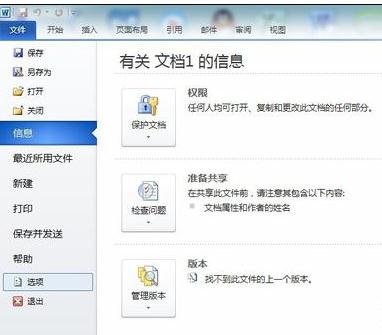
进入“选项”后跳出如下对话框,点击左侧菜单栏自定义功能区。
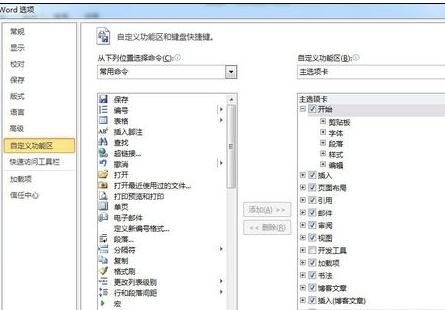
点击右下方“新建选项卡”,出现一组新建选项卡,将其重命名“朗读”,或者其他你熟悉喜欢的名字。
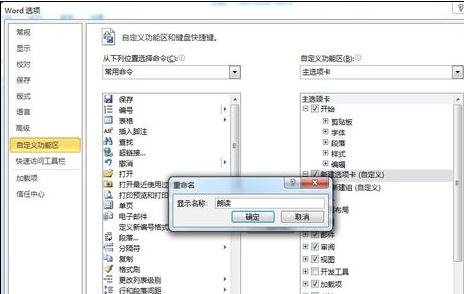
设置好选项卡后,在左侧,选择“不在功能区命令”(很多,拉倒中间位置)找到“朗读功能”,如图。
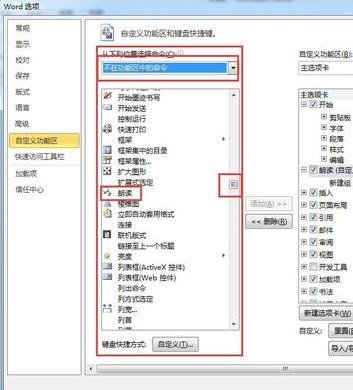
左侧选中“朗读”命令,右侧选中朗读选项卡下的“新建组”,再点击中间的“添加”,确定,就ok了
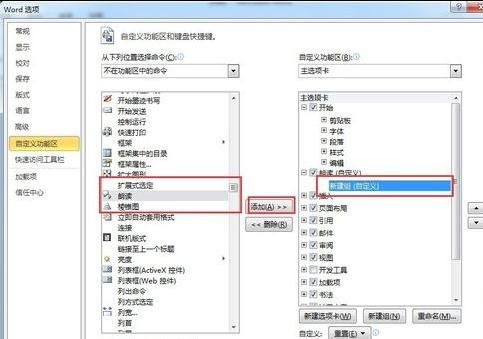
当然也可以利用右侧小箭头,将“朗读”功能移动位置。使其更合理。
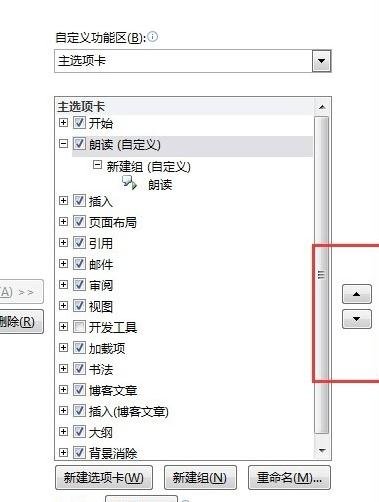
在Word中输入英文,或其他外文,选中,点击朗读,就能有准确发音啦。
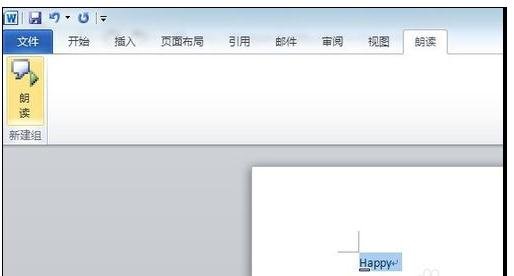
以上就是word2010添加英文朗读功能方法介绍,想了解更多《word》教程,请关注分享吧下载站,每天为你带来最新消息!
 Word使用教程大全
Word使用教程大全
Word怎么样?作为 Office 套件的核心程序, Word 提供了许多易于使用的文档创建工具,同时也提供了丰富的功能集供创建复杂的文档使用。哪怕只使用 Word 应用一点文本格式化操作或图片处理,也可以使简单的文档变得比只使用纯文本更具吸引力,有需要的小伙伴可以关注分享吧Word使用教程大全~

大麦网是中国综合类现场娱乐票务营销平台,为您提供演唱会、音乐会、话剧、体育比赛等多种门票在线订购服务,通过线下内容落地与渠道触达服务,助力大文娱各大版块协同发展,使用起来非常便捷,下面分享吧小编带来了相关教程合集,感兴趣的小伙伴快来看看吧。

微信8.0版本在ios平台上正式上线,安卓版本也即将上线,最近也有网址可以提前更新安卓版本,这次较大变化的更新使其迅速成为热搜,有不少网友都在感叹这次微信更新真是越来越丰富了,不仅能发图文状态还能发音乐视频的状态,微信表情也都可以动了,因此也吸引了不少朋友喜欢,下面分享吧小编为大家带来了相关教程,感兴趣的小伙伴快来看看吧。